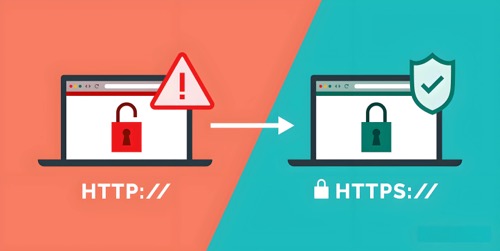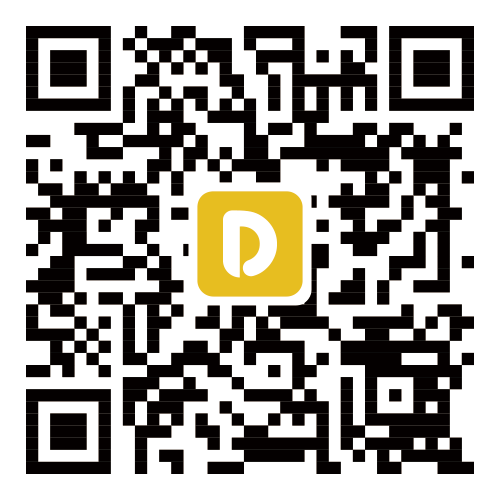网络适配器不见了怎么办?
时间:2025-09-03 12:16:28 来源:51DNS.COM
网络适配器是电脑连接网络的核心硬件,无论是有线网还是无线网,都需依赖它实现数据传输。当网络适配器不见了时,电脑会无法识别网线或Wi-Fi,直接导致无法上网,严重影响办公、学习和娱乐。那么,网络适配器为什么不见?不见了又该如何进行处理呢?
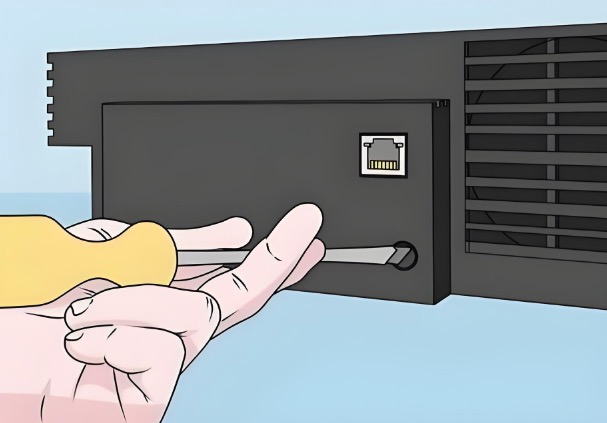
一、网络适配器不见了有什么表现?
网络适配器消失的故障特征十分明显,主要有三类:一是网络连接图标异常,电脑右下角任务栏的网络图标显示“无网络连接”或带有红色叉号,且无法搜索到任何Wi-Fi信号;二是设备管理器中无记录,打开“设备管理器→网络适配器”后,列表为空或未显示本地网卡、无线网卡型号;三是系统设置无网络选项,进入“设置→网络和Internet”后,无法找到“Wi-Fi”或“以太网”的连接入口。
二、网络适配器不见了是什么原因?
1、硬件连接与物理故障
硬件问题是最直接的诱因:有线网卡接触不良,台式机的独立网卡未插紧主板PCI插槽,或笔记本内置网卡排线松动;网卡硬件损坏,因雷击、电压不稳、老化等导致网卡芯片烧毁;外接设备冲突,插入的USB设备与内置网卡存在硬件冲突,导致系统无法识别内置网卡。
2、系统设置与服务异常
系统层面的配置问题会屏蔽网卡:设备被禁用,误操作在设备管理器中禁用了网络适配器,或通过组策略限制了网卡启用;系统服务未启动,网络连接所需的服务未正常运行;系统文件损坏,操作系统的网络相关文件丢失或损坏,导致无法加载网卡驱动。
3、驱动程序故障
驱动是系统与网卡沟通的桥梁,常见问题有:驱动程序丢失,系统更新、重装或病毒攻击导致网卡驱动被删除;驱动版本不兼容,安装的驱动与操作系统版本不匹配;驱动程序损坏,驱动文件被篡改或损坏,导致系统无法识别网卡。
4、病毒攻击与系统漏洞
恶意软件会破坏网络配置:病毒篡改系统设置,病毒或木马通过修改注册表、禁用网络服务等方式隐藏网卡;系统漏洞被利用,未修复的系统漏洞被黑客攻击,导致网络适配器驱动或配置文件被破坏。
三、网络适配器不见了怎么办?
1、先解决硬件与简单设置问题
检查硬件连接:台式机用户关闭电脑电源,打开机箱重新插拔独立网卡;笔记本用户若懂拆机,可检查网卡排线是否松动;拔除所有外接USB设备,重启电脑测试是否因设备冲突导致网卡消失。
启用隐藏/禁用设备:打开“设备管理器”,点击顶部“查看→显示隐藏的设备”,若发现灰色的网络适配器,右键选择“启用设备”;若未隐藏,在设备管理器空白处右键“扫描检测硬件改动”,让系统重新识别网卡。
2、驱动程序修复
自动安装驱动:在设备管理器中右键“计算机名→添加过时硬件”,按向导选择“安装我手动从列表选择的硬件”,再选择“网络适配器”,系统会自动搜索并安装兼容驱动;也可通过“设置→Windows更新→高级选项→可选更新”,安装系统推荐的网卡驱动。
手动下载安装驱动:从电脑品牌官网或网卡芯片厂商官网下载对应型号的驱动,下载后双击安装文件,重启电脑即可恢复网卡。
驱动还原与更新:若近期更新驱动后出现问题,在设备管理器中右键网卡驱动,选择“属性→驱动程序→回退驱动程序”;若驱动过旧,使用驱动精灵、鲁大师等工具扫描并更新至最新版本。
3、系统设置与服务修复
启动网络相关服务:按下“Win+R”输入“services.msc”打开服务窗口,找到“WLANAutoConfig”和“WiredAutoConfig”,双击将“启动类型”设为“自动”,点击“启动”后确定,重启电脑。
修复系统文件:按下“Win+X”打开“命令提示符”,依次输入“sfc/scannow”和“DISM/Online/Cleanup-Image/RestoreHealth”,系统会自动扫描并修复损坏的系统文件,完成后重启电脑。
4、病毒查杀与系统恢复
全面查杀病毒:使用WindowsDefender或360安全卫士进行全盘扫描,清除病毒和木马后,重启电脑检查网卡是否恢复。
系统还原:若近期系统正常时创建过还原点,按下“Win+R”输入“rstrui”打开系统还原,选择一个未出现网卡问题的还原点,按照向导完成系统还原。
总之,网络适配器不见了的问题多可通过修复驱动、检查硬件连接解决,新手优先尝试“扫描硬件改动”和“自动安装驱动”;若涉及拆机或注册表修改,建议谨慎操作或寻求专业帮助,确保快速安全地恢复网络连接。
上一篇:服务器异常是什么原因?
下一篇:DNS服务器地址是什么?